Power Query trong Excel là gì? Cách sử dụng dễ hiểu A - Z
Power Query trong Excel là công cụ giúp bạn tự động hóa việc thu thập, xử lý và làm sạch dữ liệu chỉ với vài thao tác đơn giản. Nhờ Power Query, người dùng có thể tự động hóa quá trình làm sạch và hợp nhất dữ liệu, tiết kiệm đáng kể thời gian thao tác thủ công.
Xem thêm: Các bước sử dụng Power Query để nhập và chuyển đổi dữ liệu hiệu quả
Power Query trong Excel là gì?
Power Query trong Excel là công cụ hỗ trợ người dùng thu thập, kết nối và chuyển đổi dữ liệu từ nhiều nguồn khác nhau như file Excel, CSV, web hay cơ sở dữ liệu. Nhờ Power Query, việc làm sạch, sắp xếp và lọc dữ liệu trở nên nhanh gọn, không cần thao tác thủ công rườm rà.
Xem thêm: Cách gộp nhiều Sheet thành 1 sheet bằng Power Query đơn giản
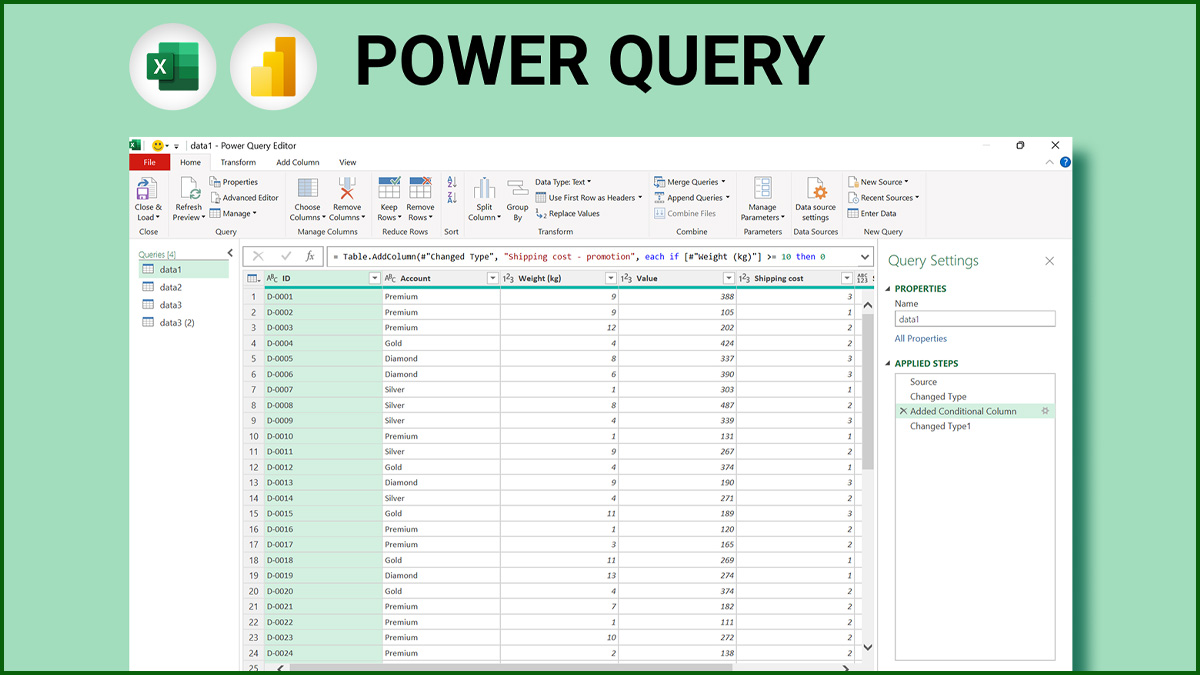
Không chỉ dừng lại ở việc nhập dữ liệu, Power Query còn cho phép lọc, gộp, tách cột hoặc loại bỏ lỗi tự động. Nhờ đó, người dùng có thể chuẩn hóa dữ liệu trước khi phân tích, giúp báo cáo chính xác và tiết kiệm thời gian.
Để sử dụng Power Query trong Excel hiệu quả, bạn nên cài đặt bộ Microsoft Office bản quyền. Phần mềm chính hãng giúp đảm bảo đầy đủ tính năng, ổn định khi xử lý dữ liệu và mang đến trải nghiệm làm việc nhanh, chuyên nghiệp hơn.
[Product_Listing categoryid="1149" propertyid="" customlink="https://cellphones.com.vn/phu-kien/may-tinh-laptop/phan-mem/microsoft.html" title="Danh sách phần mềm Microsoft giá tốt tại CellphoneS"]
Những lợi ích khi dùng Power Query trong Excel
Khi làm việc với khối lượng dữ liệu lớn, hàm Power Query chính là công cụ hỗ trợ đắc lực giúp bạn tiết kiệm thời gian và nâng cao hiệu suất. Một vài lợi ích nổi bật khi sử dụng Microsoft Power Query mà bạn không thể bỏ qua:
Nhập dữ liệu dễ dàng
Một trong những ưu điểm nổi bật của Power Query trong Excel là khả năng nhập dữ liệu nhanh chóng và linh hoạt từ nhiều nguồn khác nhau. Người dùng có thể dễ dàng lấy dữ liệu từ file Excel, CSV, web, cơ sở dữ liệu hoặc thậm chí là thư mục chứa nhiều tệp cùng lúc.
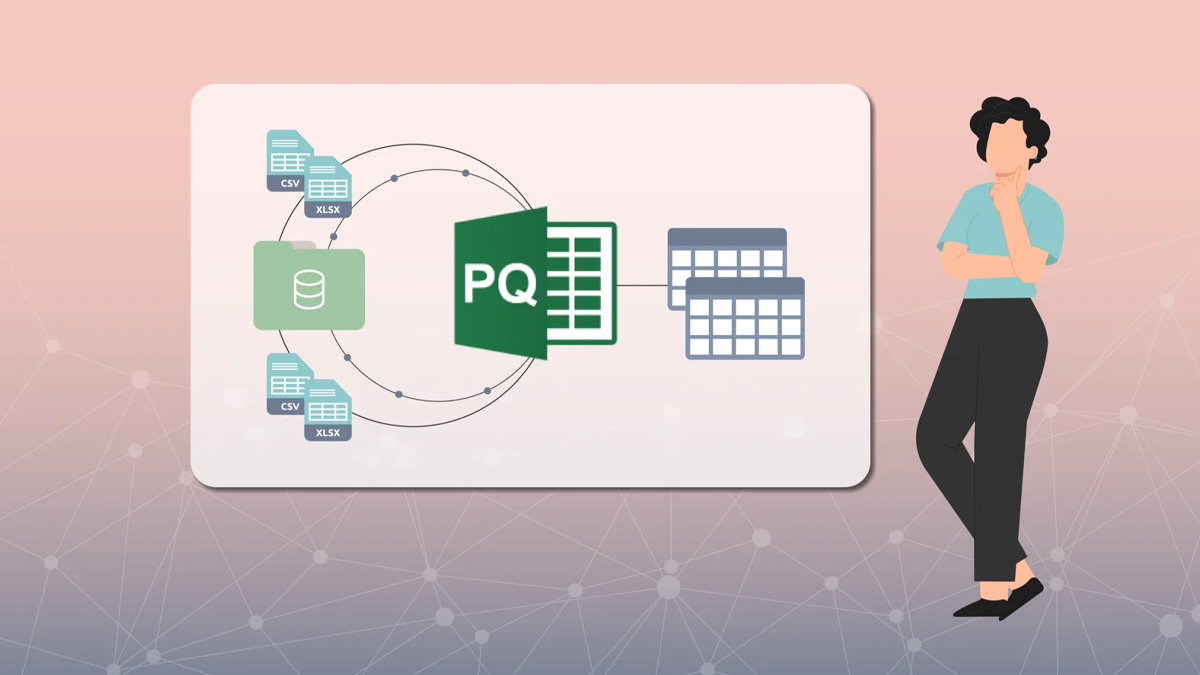
Biến đổi dữ liệu linh hoạt
Power Query cho phép người dùng thao tác và biến đổi dữ liệu một cách linh hoạt, từ gộp, tách, lọc cho đến xoay bảng theo yêu cầu chỉ với vài cú nhấp chuột. Các thay đổi được thực hiện trực quan mà không ảnh hưởng đến dữ liệu gốc, giúp việc phân tích trở nên nhanh chóng và chính xác hơn.
Quy trình tự động hóa
Thay vì mất thời gian lặp lại các bước nhập và xử lý dữ liệu thủ công, Power Query cho phép bạn tự động hóa toàn bộ quy trình chỉ với một lần thiết lập. Mỗi khi dữ liệu nguồn thay đổi, công cụ sẽ tự động cập nhật và áp dụng lại các thao tác đã định sẵn, đảm bảo kết quả luôn chính xác và đồng nhất.
Khả năng kết nối nhiều nguồn dữ liệu
Một điểm mạnh đáng chú ý của Power Query trong Excel chính là khả năng liên kết dữ liệu linh hoạt từ nhiều nguồn khác nhau như file Excel, CSV, web hay SQL. Nhờ tính năng này, người dùng có thể nhanh chóng tổng hợp dữ liệu về một nơi, dễ dàng quản lý và phân tích mà không cần thao tác thủ công phức tạp.
Hướng dẫn cách dùng Power Query trong Excel dễ hiểu
Nếu bạn thường xuyên làm việc với dữ liệu, việc nắm vững cách dùng Power Query trong Excel sẽ giúp xử lý, lọc và tổng hợp thông tin nhanh chóng hơn. Công cụ này đặc biệt hữu ích khi bạn cần gộp, lọc hoặc làm sạch dữ liệu từ nhiều nguồn mà không phải chỉnh thủ công.
1. Mở Power Query và nhập dữ liệu
- Mở Excel và vào Data → Get Data → From File → From Excel Workbook để khởi động Power Query và chọn nguồn dữ liệu cần nhập (file Excel, CSV, web...).
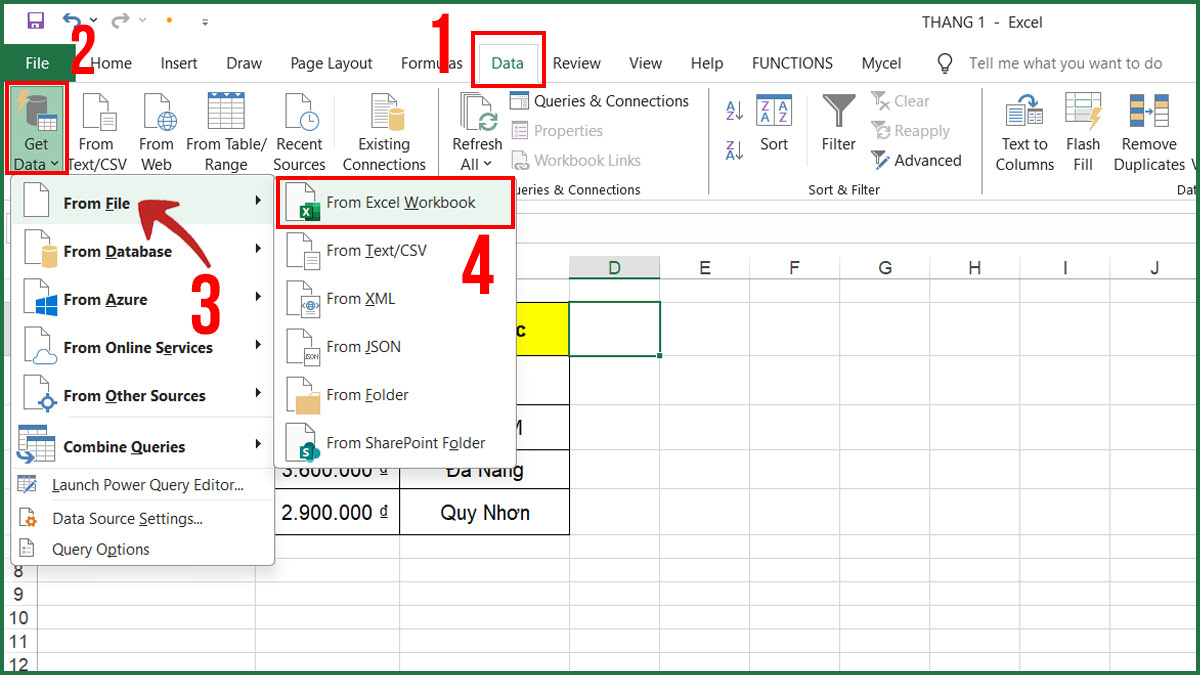
2. Chọn và tải dữ liệu
- Chọn bảng hoặc phạm vi dữ liệu muốn xử lý, sau đó nhấn Load để tải vào Excel hoặc Transform Data để chỉnh sửa trước khi tải.
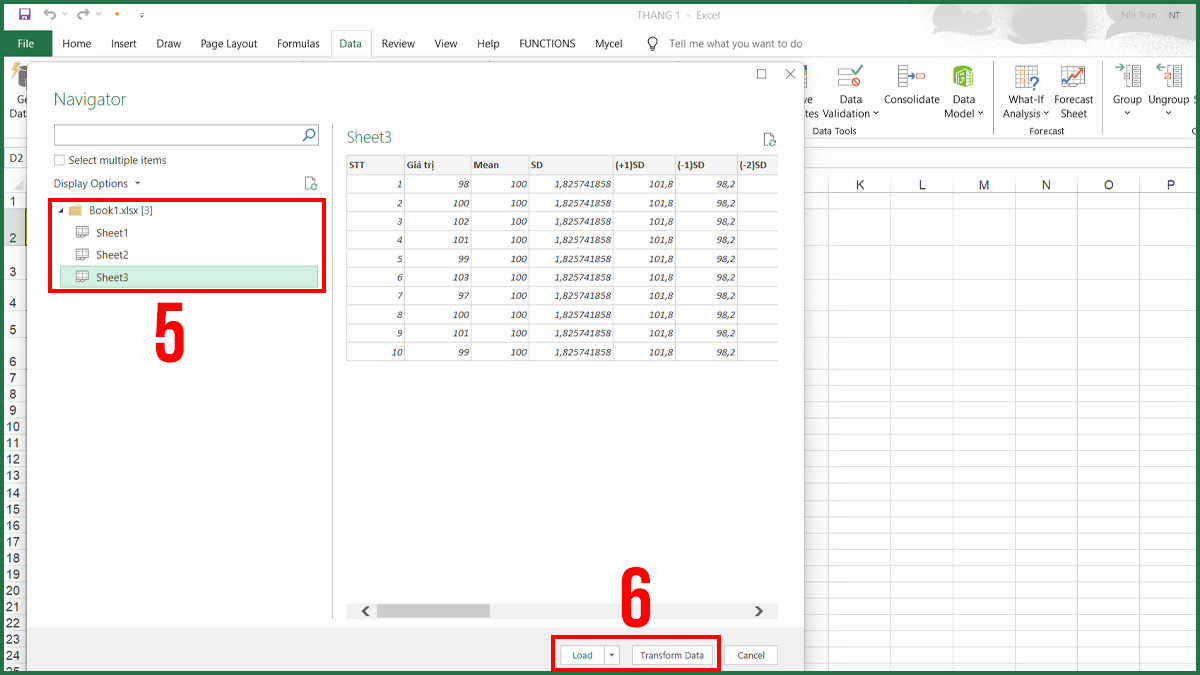
3. Làm sạch và biến đổi dữ liệu
Tận dụng các tính năng trong Power Query Editor để tùy chỉnh, định dạng và xử lý dữ liệu theo mục đích của bạn.
- Xóa cột không cần thiết bằng Remove Columns.
- Chia cột bằng Split Column và By Delimiter.
- Gộp dữ liệu từ nhiều tháng bằng Append Queries.
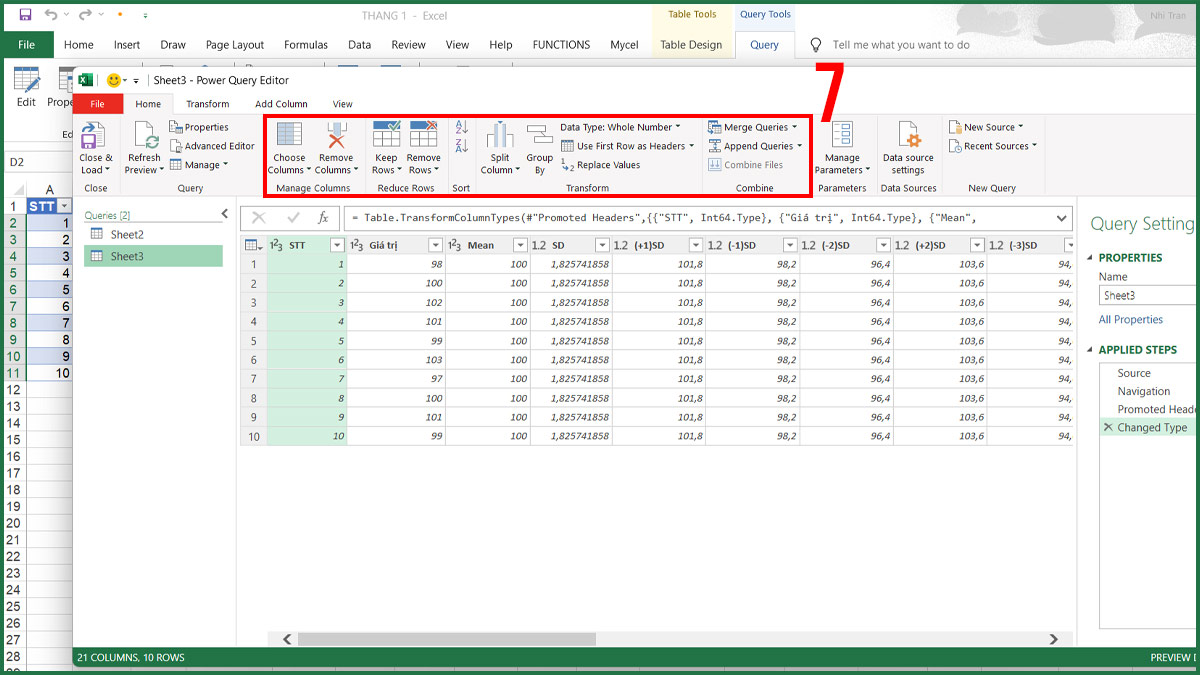
4. Tải dữ liệu về Excel
- Sau khi hoàn tất, nhấn Close & Load để đưa dữ liệu đã xử lý trở lại bảng tính Excel, sẵn sàng cho phân tích hoặc báo cáo.
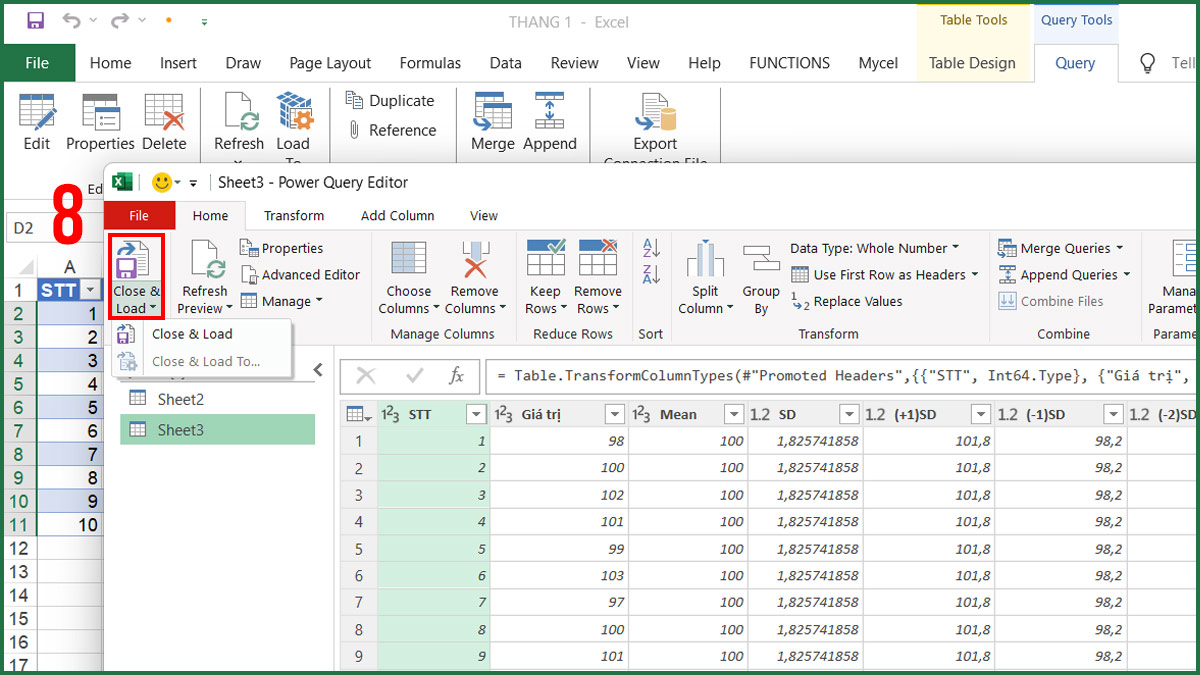
Một số ví dụ về sử dụng Power Query trong Excel
Dưới đây là số ví dụ về cách sử dụng Power Query trong Excel, giúp bạn hiểu rõ hơn cách gộp bảng dữ liệu, tách cột, lọc thông tin và tính tổng nhanh chóng.
Ví dụ 1
Để đưa dữ liệu doanh thu theo quý về dạng chuẩn trong ví dụ này, hãy làm theo những bước sau:
1. Tạo Table từ dữ liệu gốc
- Chọn toàn bộ bảng dữ liệu → nhấn tổ hợp phím Ctrl + T để chuyển thành bảng Table.
- Hộp thoại Create Table xuất hiện, hãy nhấn OK.
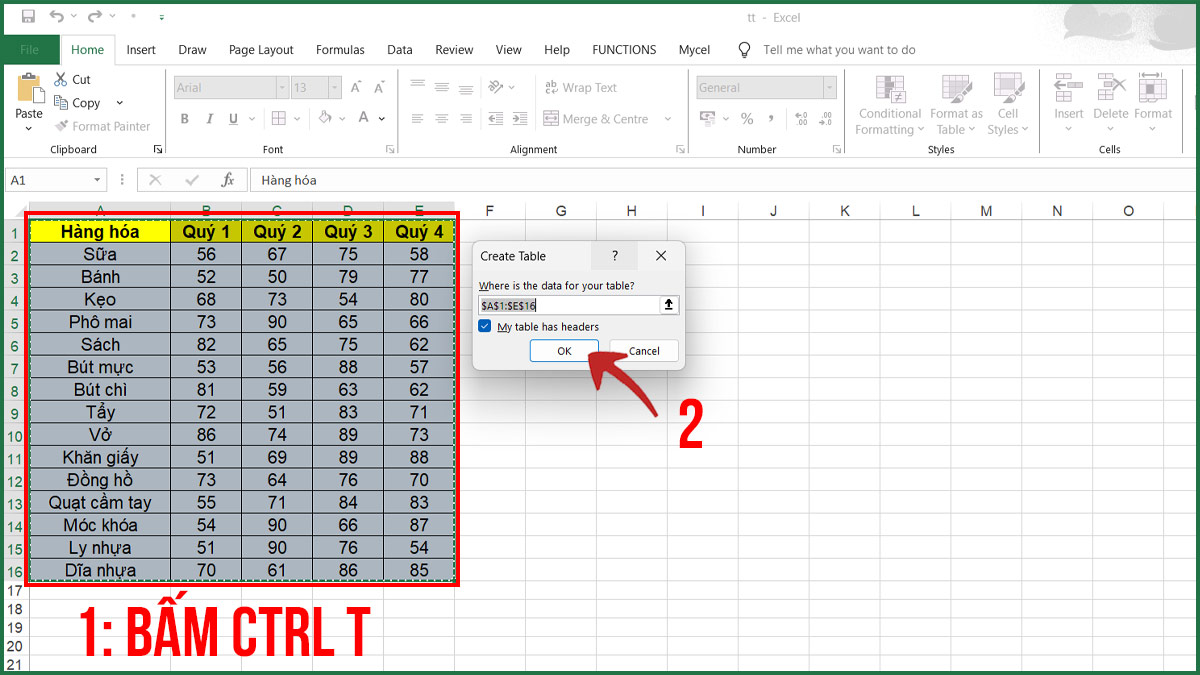
2. Mở Power Query Editor
- Truy cập tab Data → From Table/Range để mở cửa sổ Power Query Editor, nơi bạn thực hiện các thao tác chuẩn hóa.
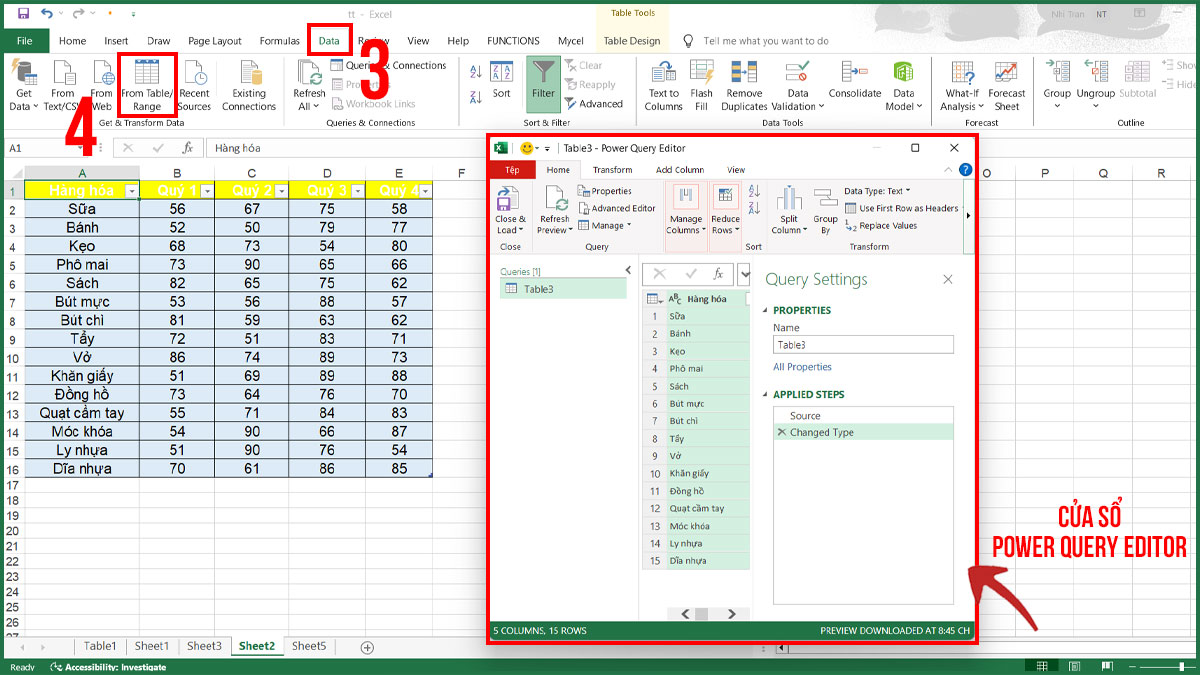
3. Chọn Unpivot Columns hoặc Unpivot Other Columns
- Tại tab Transform, chọn các cột cần chuyển đổi (ví dụ: Quý 1 → Quý 4), sau đó chọn Unpivot Columns.
- Nếu muốn Power Query tự động nhận thêm các cột mới sau này, chọn Unpivot Other Columns.
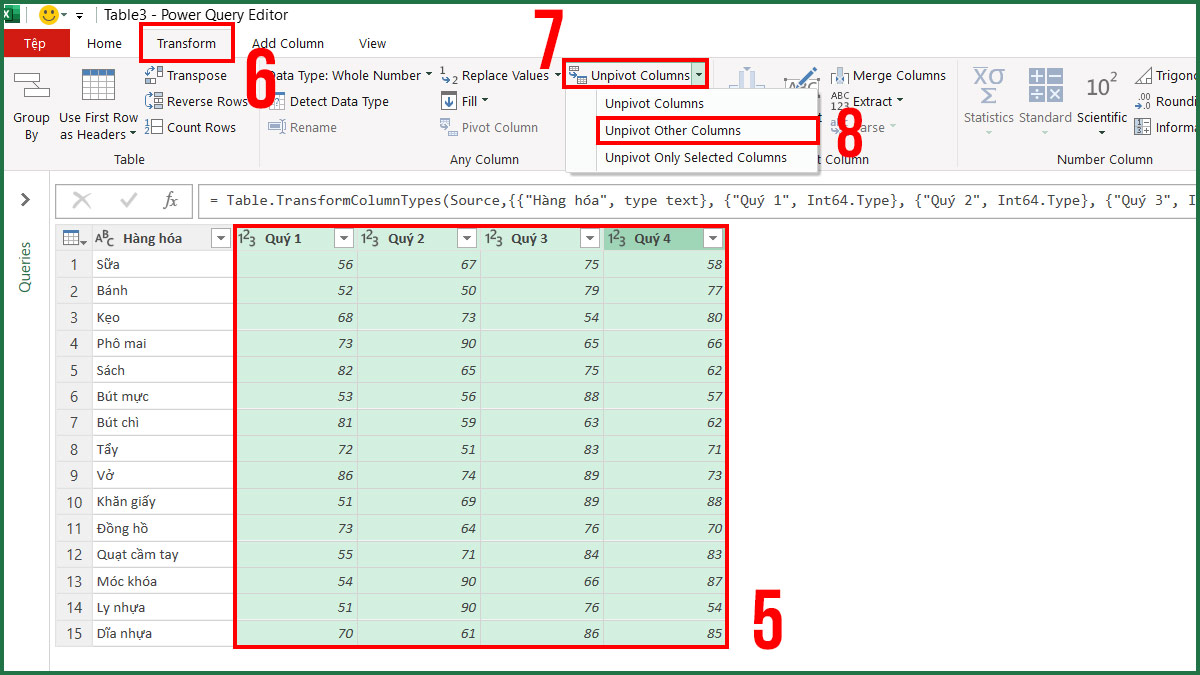
4. Đặt lại tên cột kết quả
- Nhấp chuột phải vào cột và chọn Rename để đổi tên.
- Đổi tên cột Attribute thành Quý và Value thành Doanh thu để dữ liệu rõ ràng, dễ hiểu hơn.
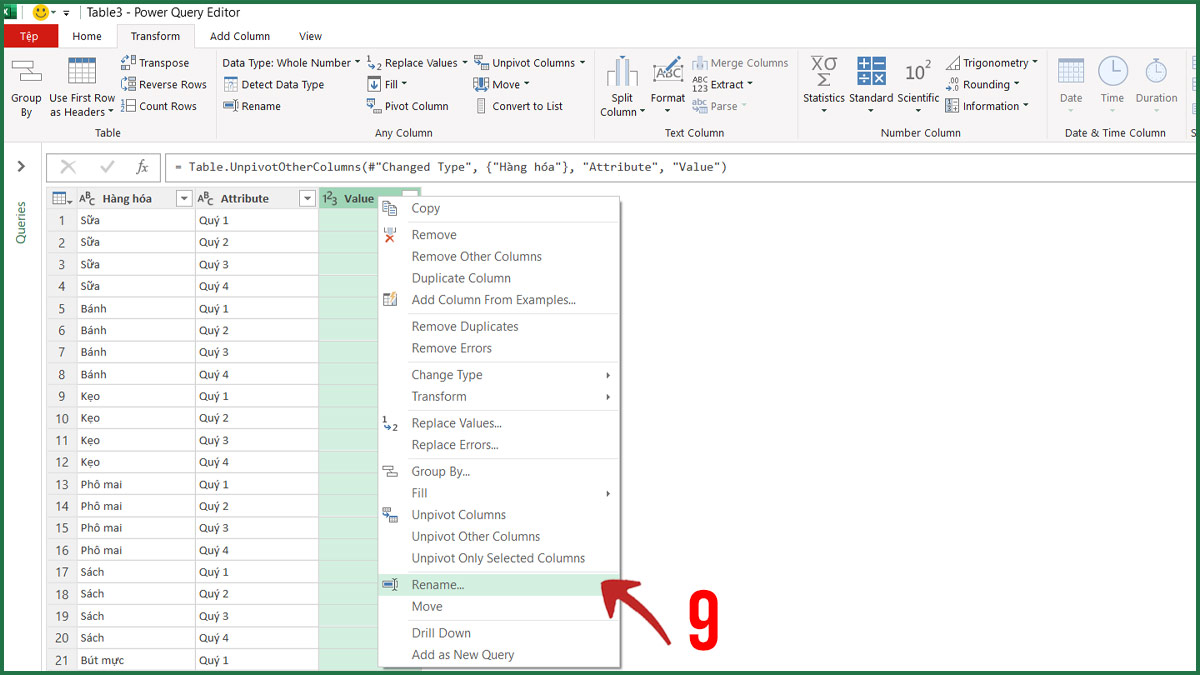
5. Tải dữ liệu đã xử lý về Excel
- Chọn Home → Close & Load To...,
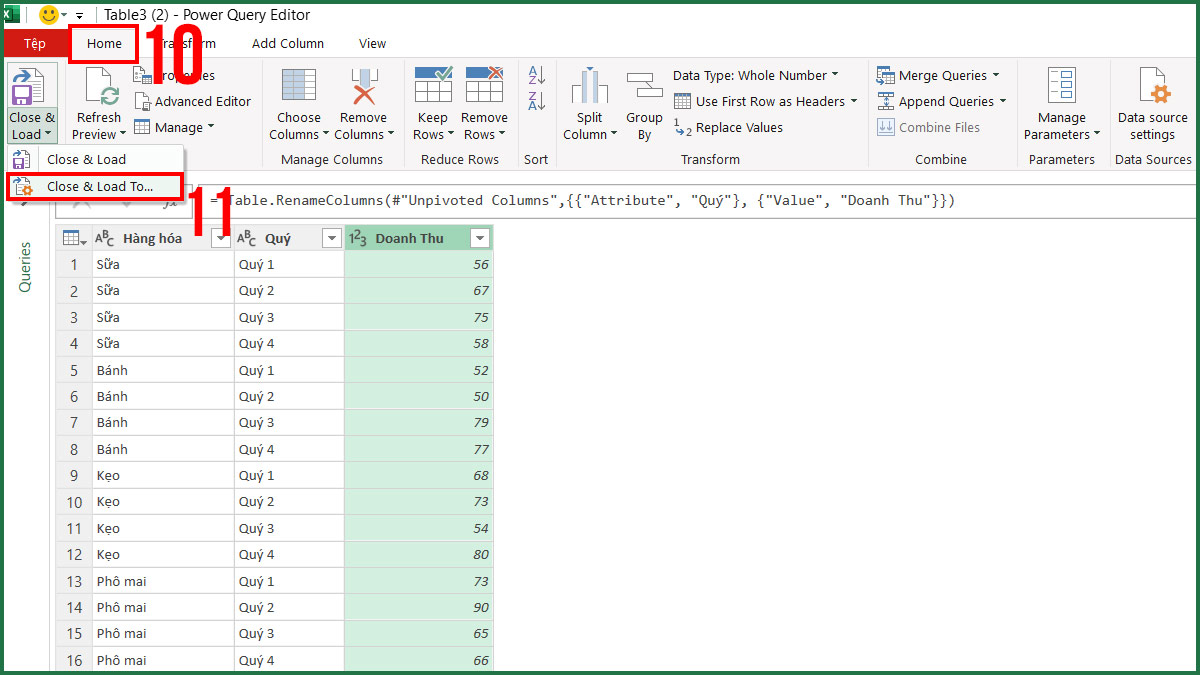
- Định dạng kết quả dạng Table → Tại Existing Worksheet, chọn vị trí mong muốn trên trang tính rồi nhấn OK.
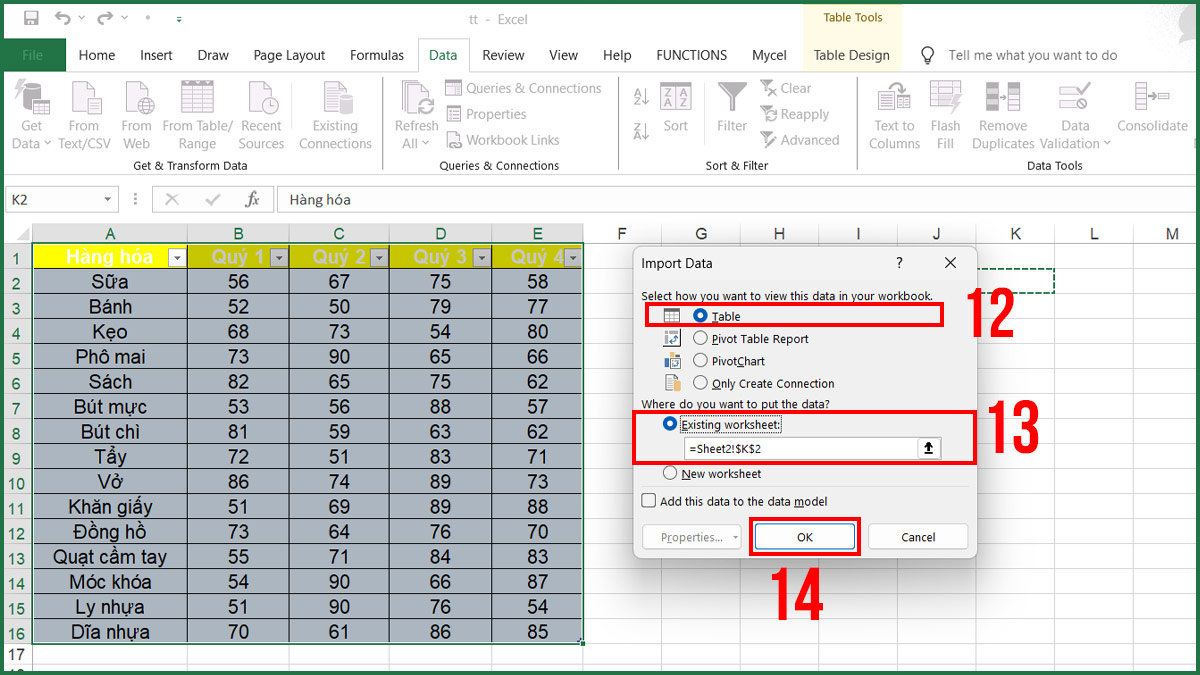
- Chỉ với vài thao tác, Power Query trong Excel giúp bạn chuẩn hóa bảng dữ liệu ngang thành dạng chuẩn để dễ dàng phân tích, tổng hợp hoặc tạo báo cáo chuyên nghiệp hơn.
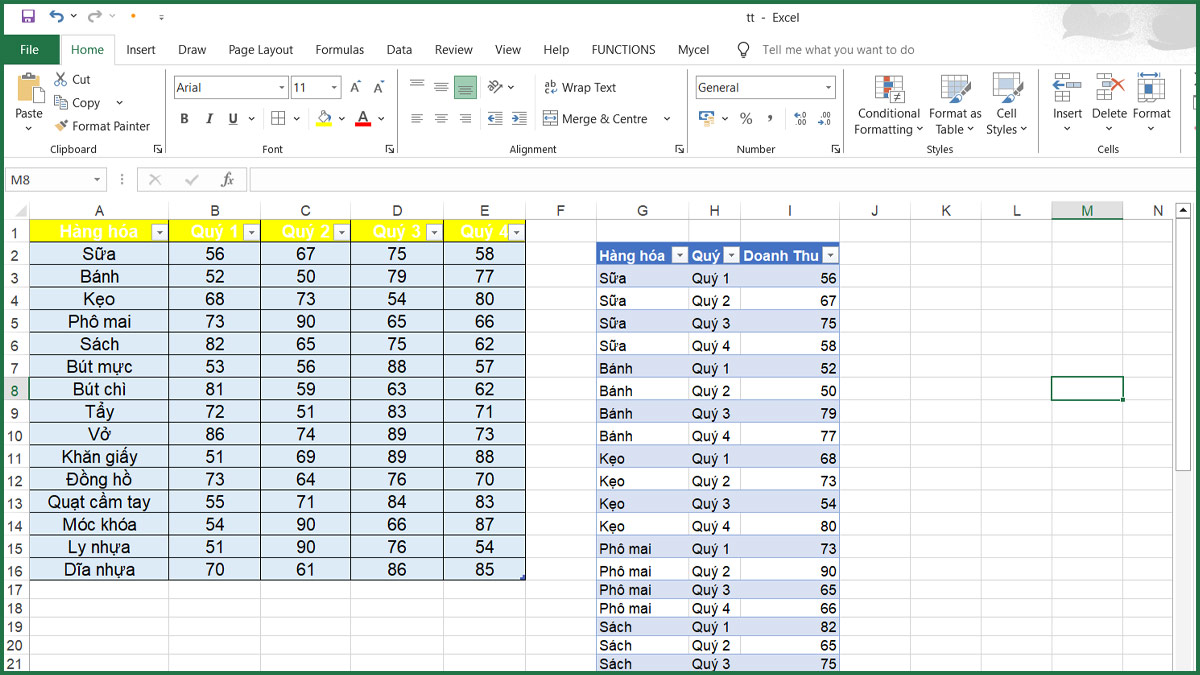
Ví dụ 2
Thay vì nhiều cột như ví dụ bên dưới, bạn hãy dùng Power Query trong Excel để sắp xếp lại thành Hàng hoá, Tháng, Doanh thu, Chi phí để dễ phân tích hơn, cách làm như sau:
1. Tạo Table và nhập dữ liệu
- Chọn toàn bộ vùng dữ liệu → nhấn Ctrl + T để tạo Table. Hộp thoại Create Table xuất hiện, hãy nhấn OK.
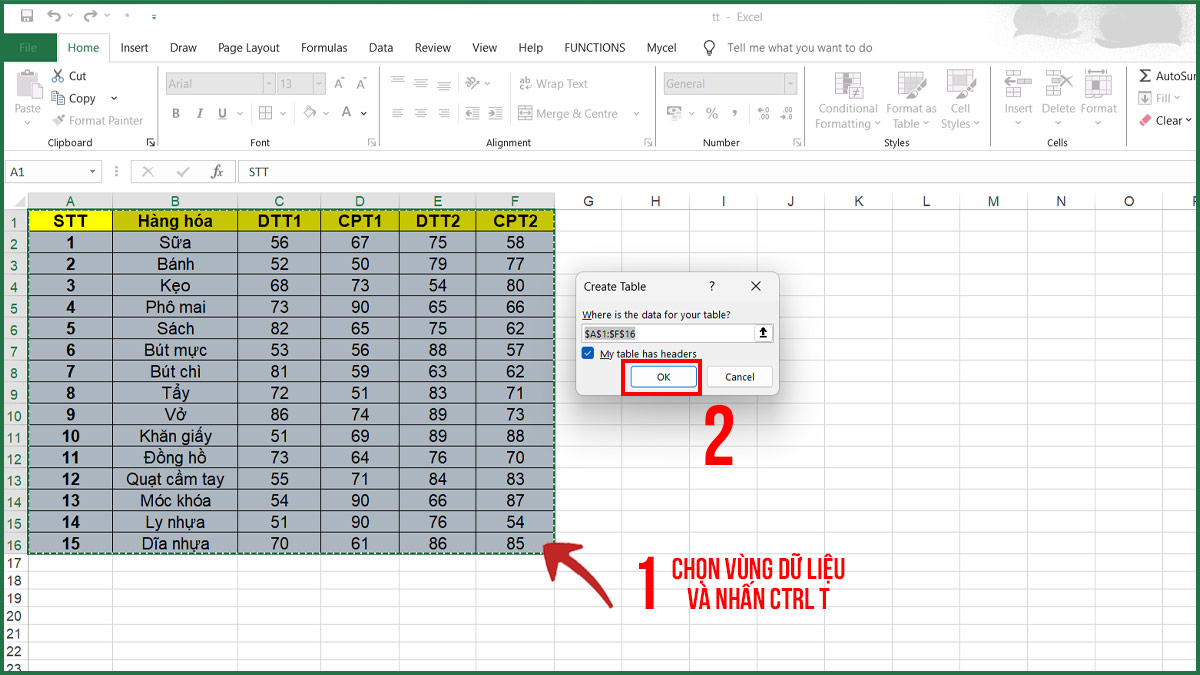
- Sau đó vào Data → Get & Transform. Tại From Other Sources, chọn From Table/Range để mở Power Query Editor.
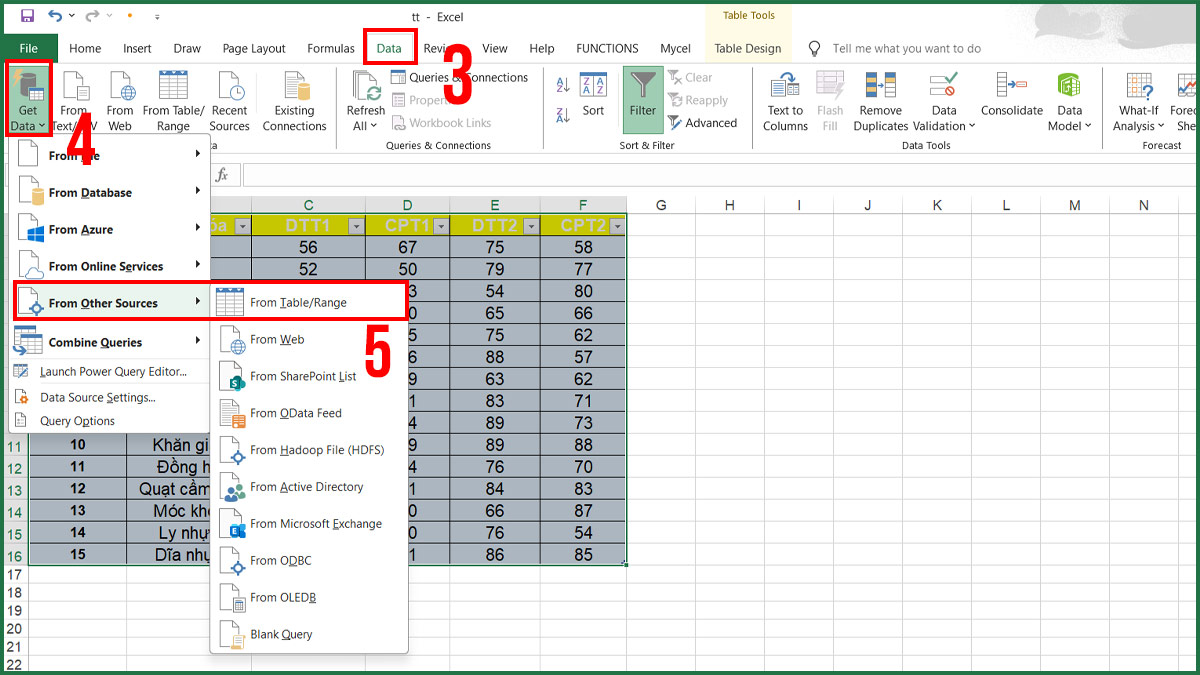
2. Unpivot dữ liệu
- Chọn 2 cột đầu tiên (STT, Hàng hoá). Tại tab Transform → bấm vào mũi tên ở Unpivot Columns → sau đó chọn Unpivot Other Columns.
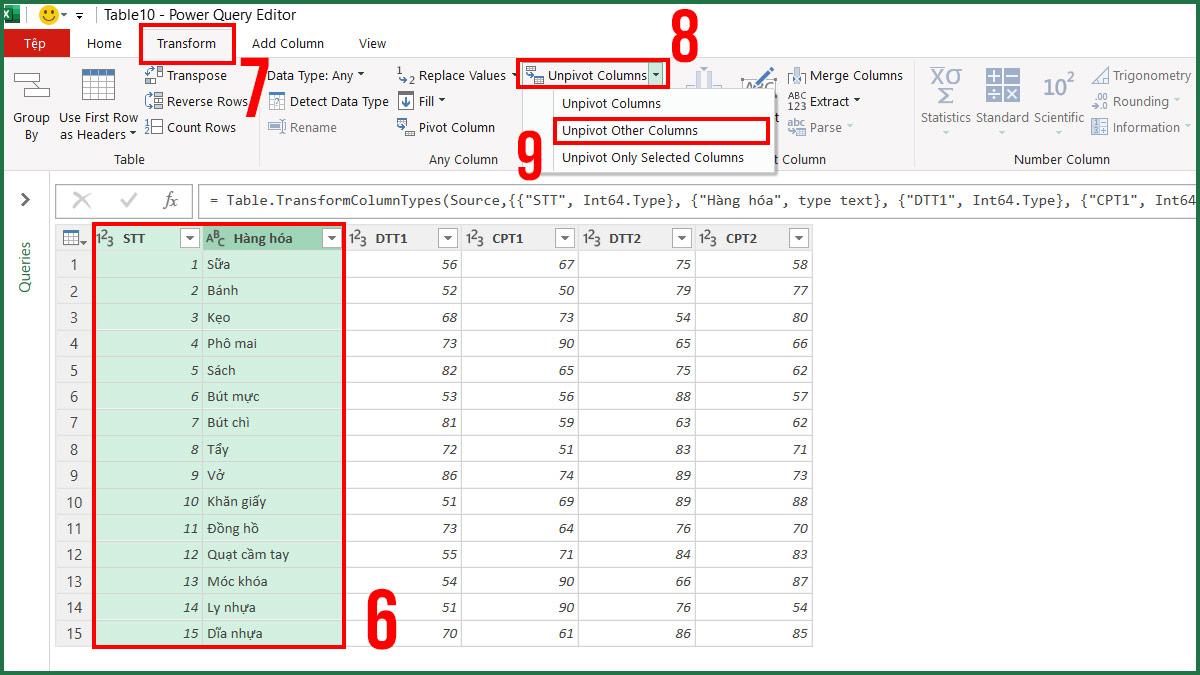
- Lúc này, các cột tháng và chỉ tiêu (DT/CP) sẽ được gom vào một cột duy nhất có tên Attribute.
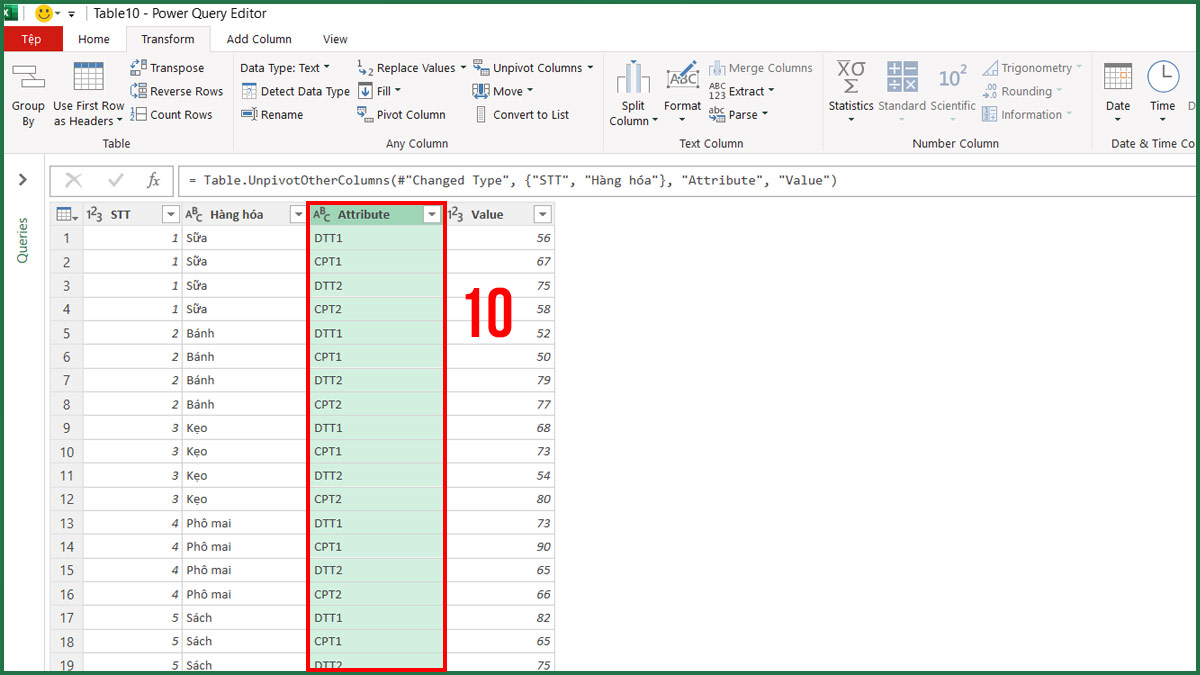
3. Tách cột Attribute thành 2 cột riêng
- Quay về tab Home → chọn Split Column → By Number of Characters.
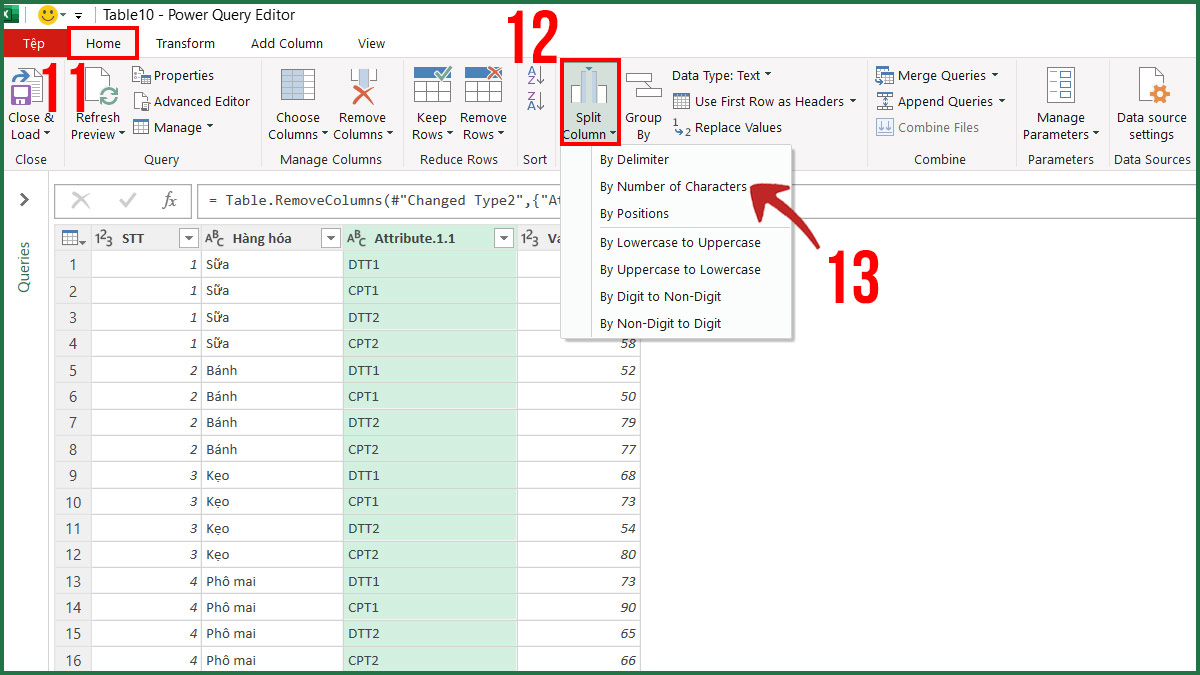
- Tại Number of characters, nhập 2 vì “DT” hoặc “CP” là 2 ký tự đầu. Sau thao tác này, bạn có 2 cột mới: Attribute.1 (DT hoặc CP) và Attribute.2 (tháng).
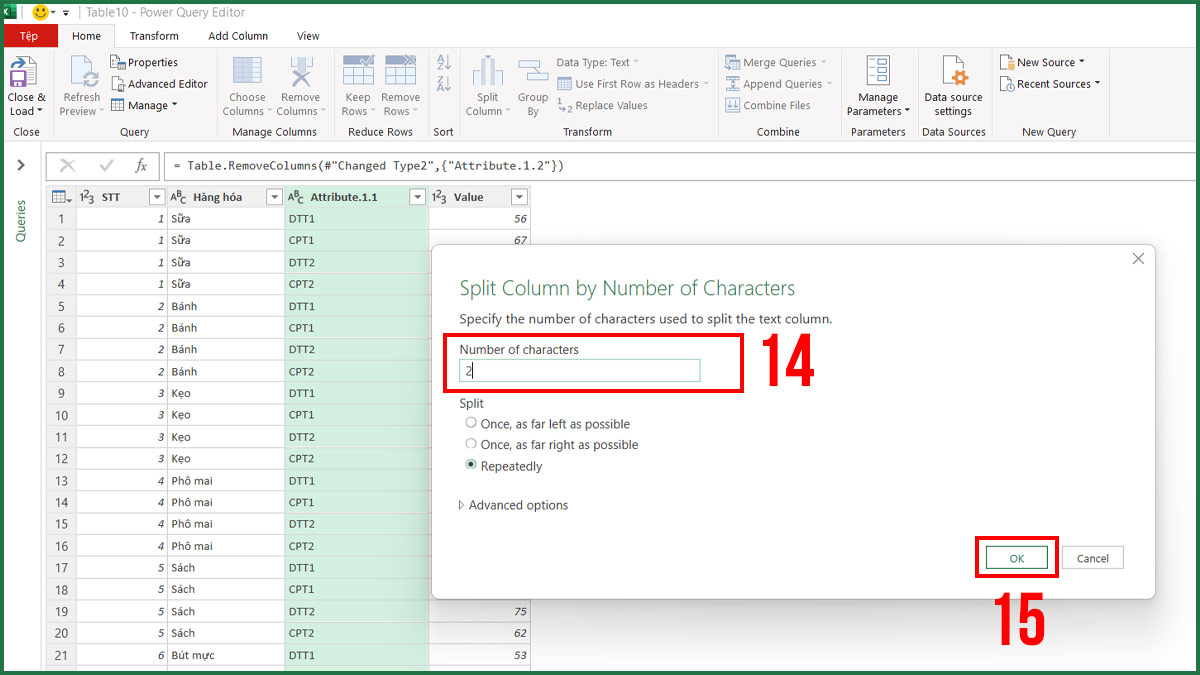
4. Pivot lại dữ liệu
- Chọn cột Attribute.1 và Value → Tại tab Transform, chọn Pivot Column để biến DT và CP thành 2 cột riêng biệt.
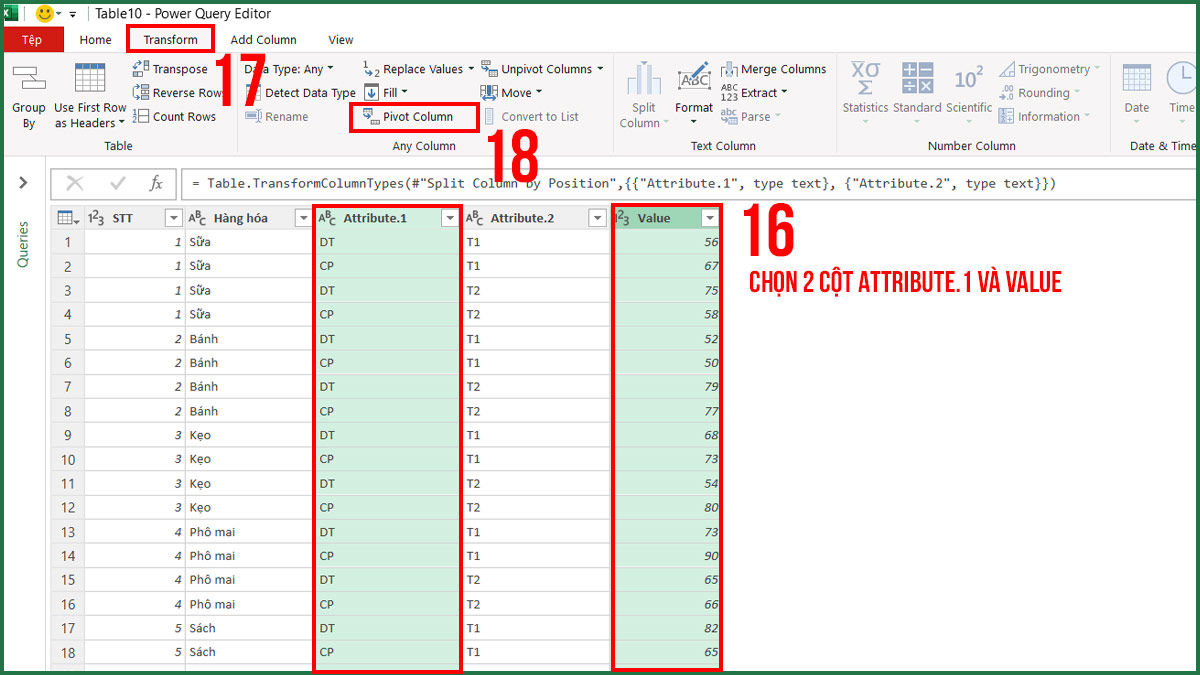
5. Hoàn thiện và tải về Excel
- Đổi tên cột thành Tháng, Doanh thu, Chi phí và định dạng lại dữ liệu → chọn Close & Load để đưa bảng mới trở lại Excel.
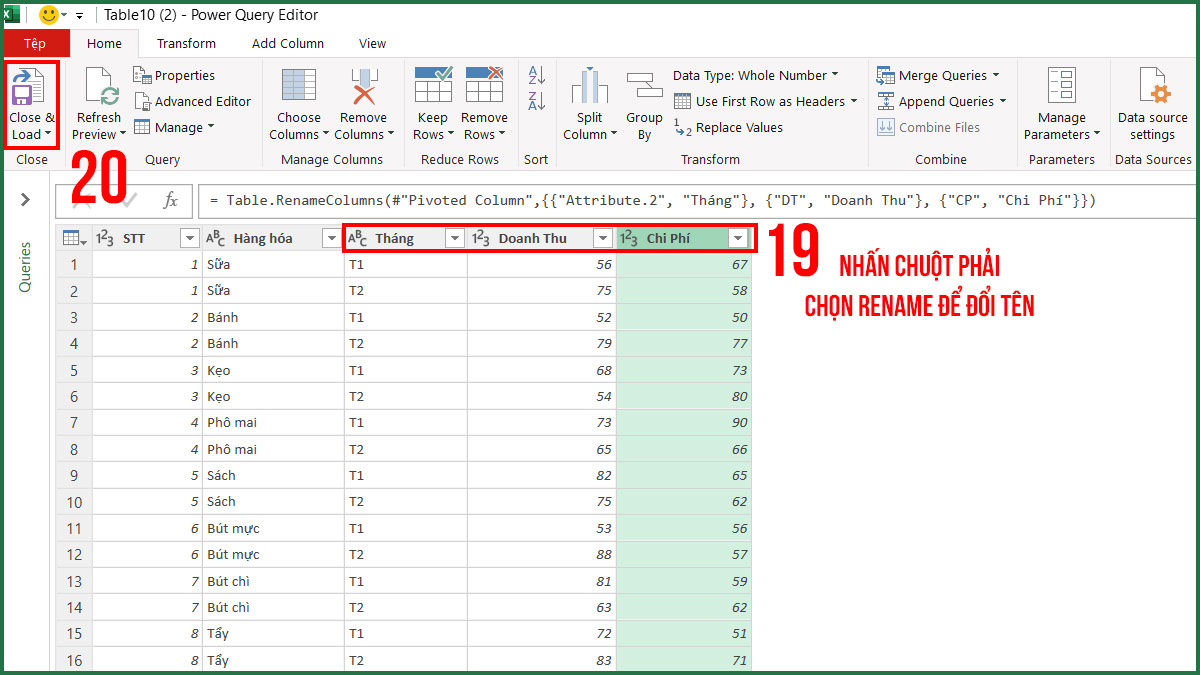
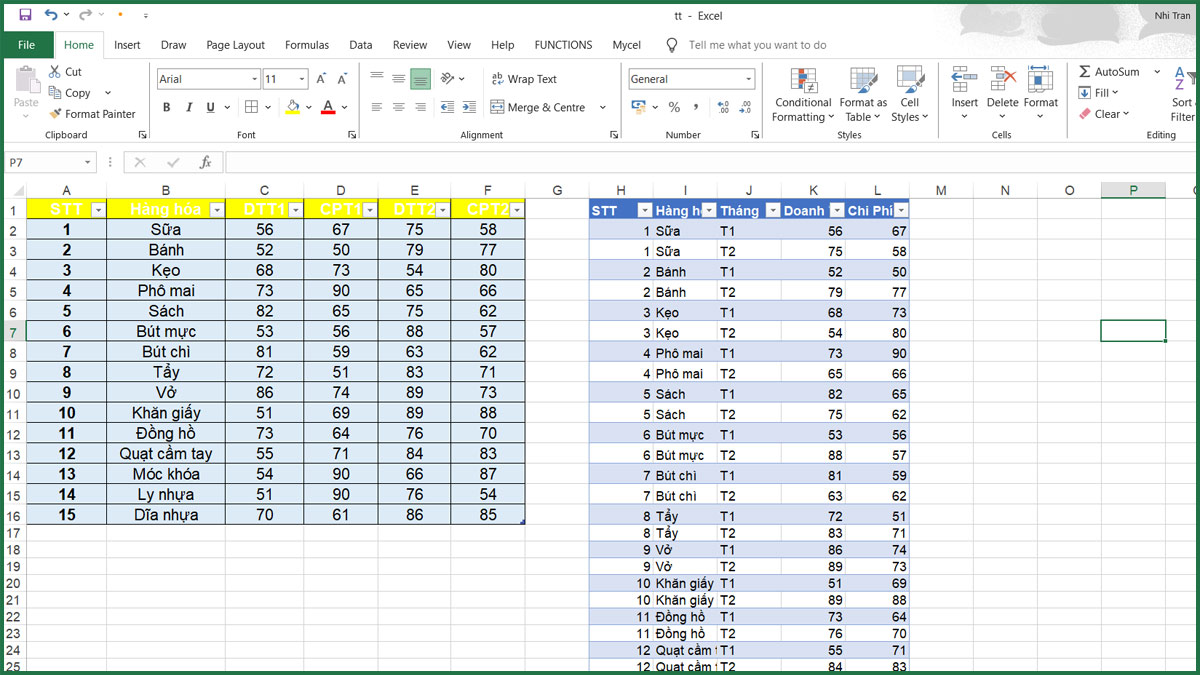
Ví dụ 3
Cũng với bộ dữ liệu như các ví dụ trước, nhưng lần này tiêu đề bảng lại có ô gộp (Merger) điều mà bạn nên hạn chế khi xử lý dữ liệu. Bạn có thể sử dụng Power Query trong Excel để giải quyết vấn đề này một cách hiệu quả:
1. Tạo Table
- Chọn toàn bộ bảng dữ liệu, nhấn Ctrl T để tạo Table nhưng bỏ chọn My table has headers.
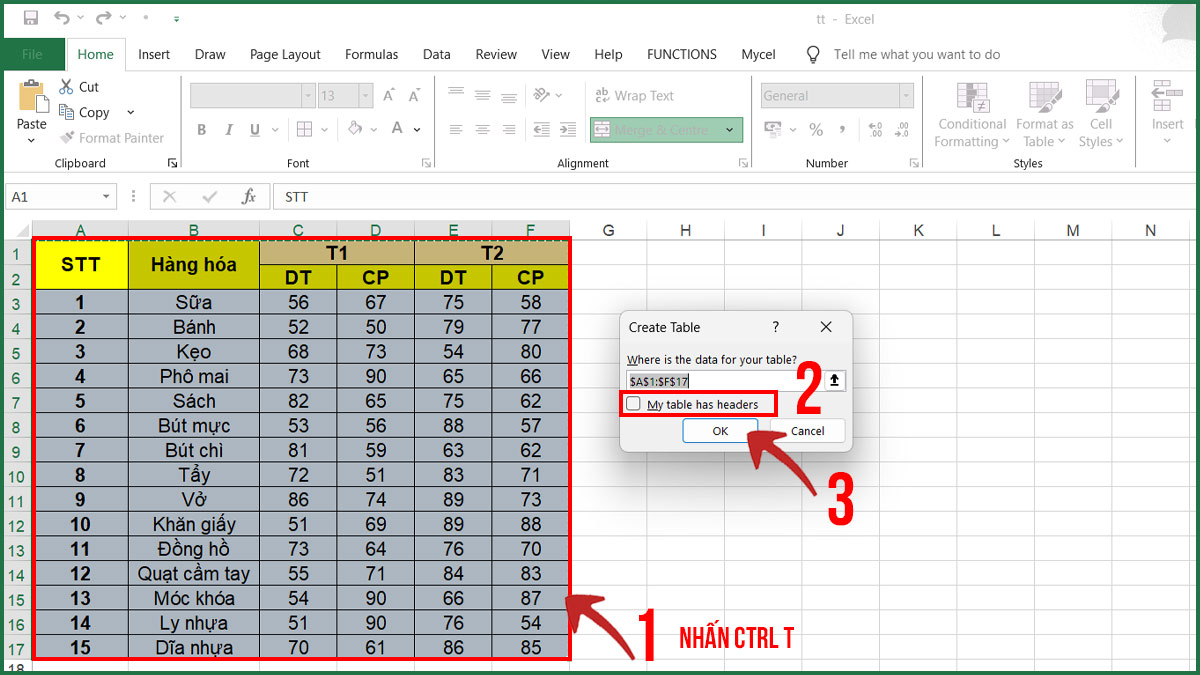
- Sau đó vào Data → From Table/Range để nạp dữ liệu vào Power Query.
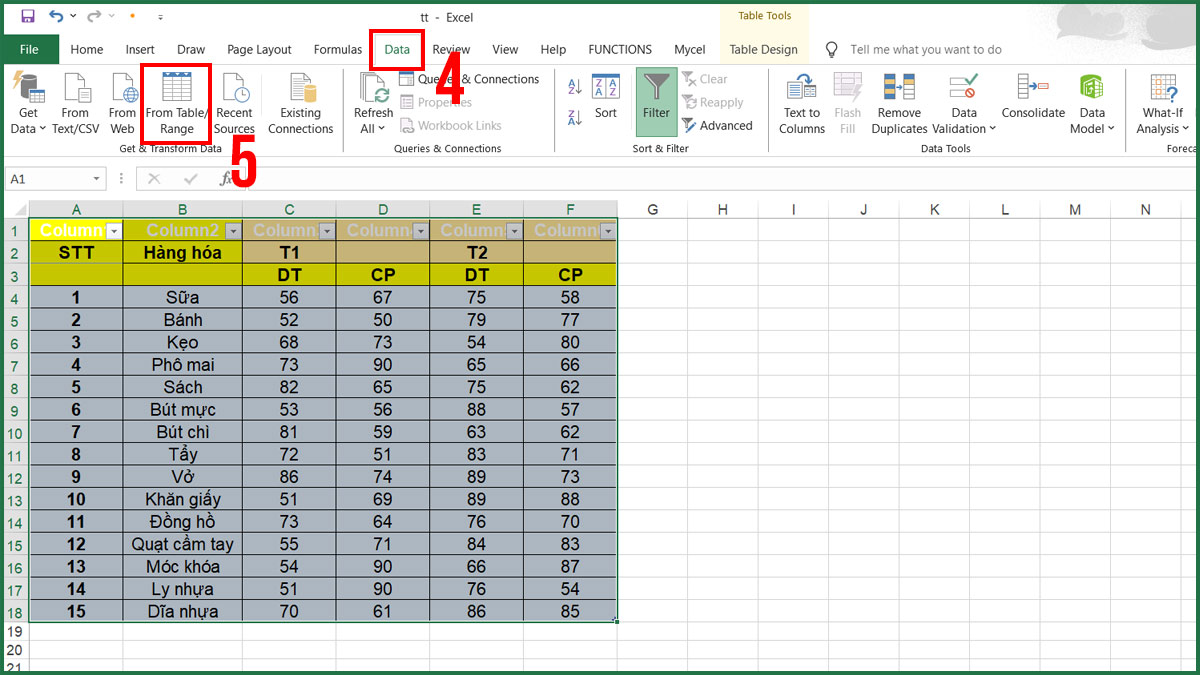
2. Đổi tên các cột theo quy tắc nhất định
- Chọn cột muốn đổi tên, sau đó nhấn chuột phải và chọn Rename.
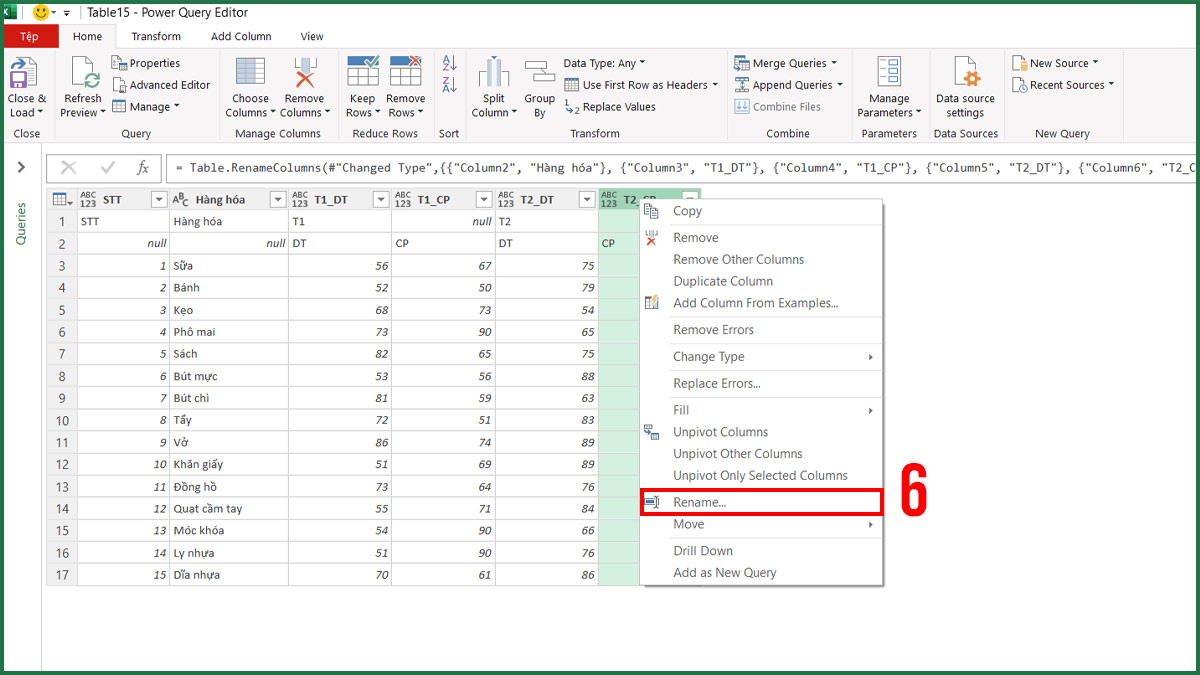
Lưu ý đổi tên theo quy tắc logic (ví dụ DTT1, CPT1, DTT2, CPT2) giúp việc Unpivot và tách dữ liệu sau này được thực hiện dễ dàng.
3. Xoá các dòng tiêu đề thừa
- Trong tab Home, sử dụng chức năng Remove Rows → Remove Top Rows để loại bỏ 2 dòng tiêu đề đầu tiên (thường là phần Merge header hoặc ghi chú).
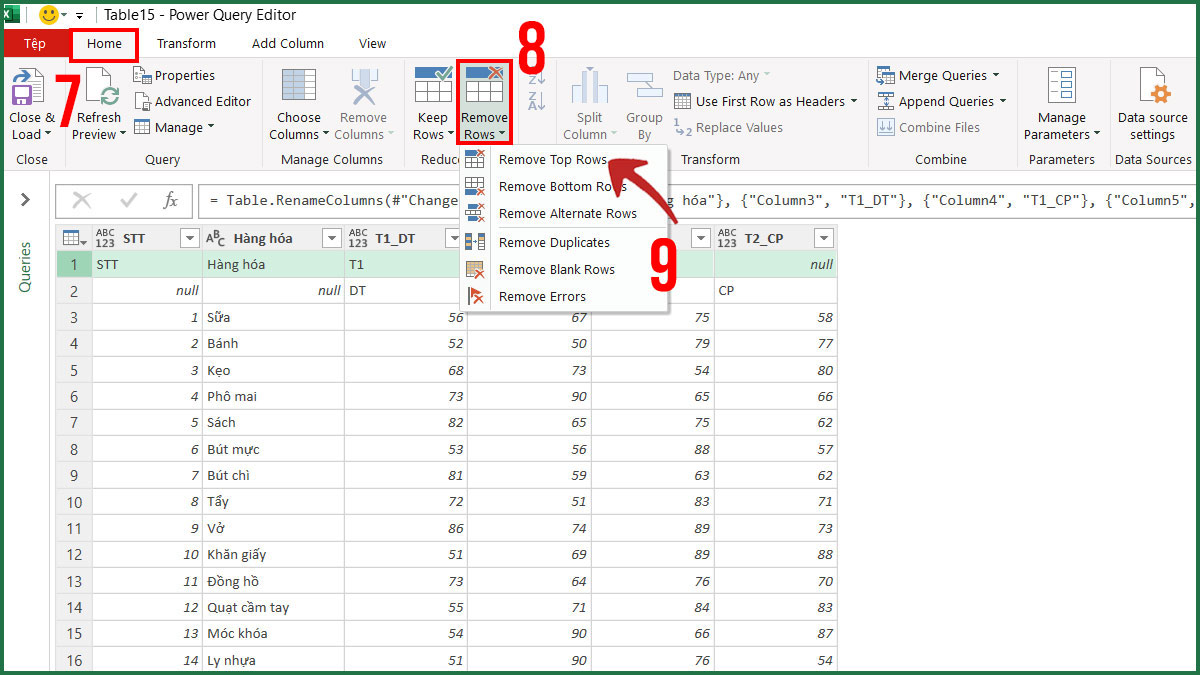
- Sau khi hoàn thành hai bước đầu, bảng dữ liệu đã trở về cấu trúc tương tự như ở Ví dụ 2. Từ đây, bạn chỉ cần áp dụng lại các thao tác chuẩn hoá quen thuộc như Unpivot, tách cột và Pivot Table để đưa dữ liệu về dạng chuẩn sẵn sàng cho phân tích.
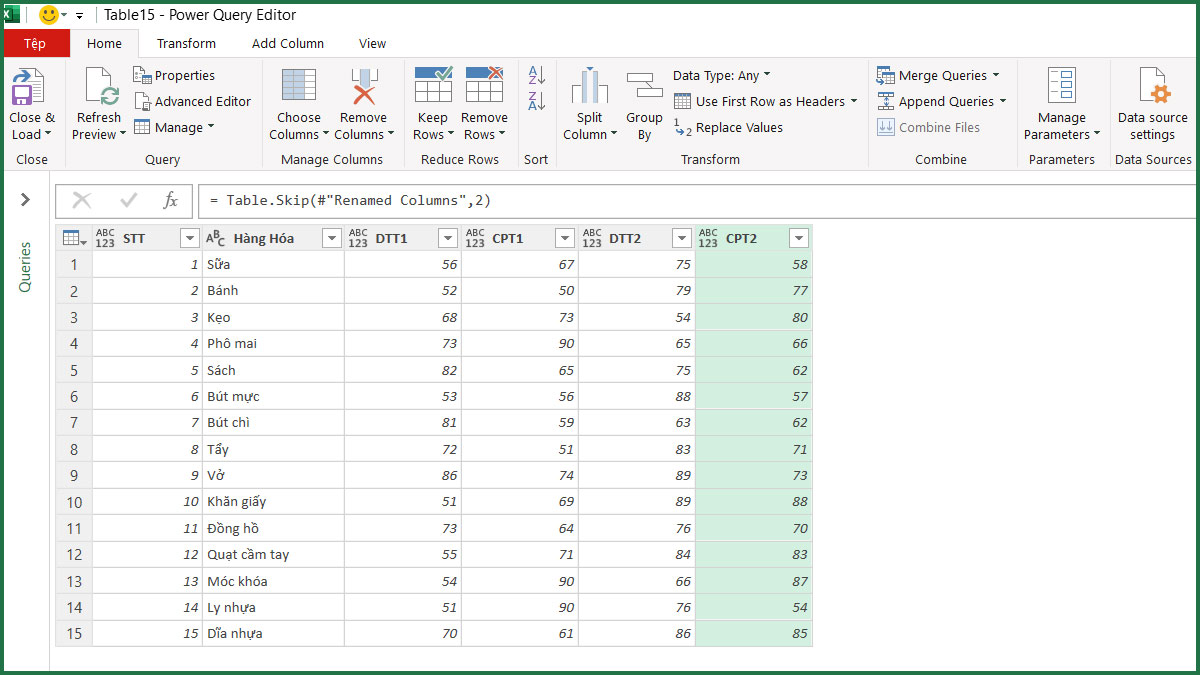
Lưu ý: Giao diện và vị trí các tùy chọn của Power Query trong Excel có thể thay đổi đôi chút tùy theo phiên bản Office hoặc bản cập nhật. Do đó thao tác thực tế của bạn có thể khác so với hướng dẫn minh họa.
Những lỗi thường gặp khi sử dụng Power Query
Trong quá trình tìm hiểu cách sử dụng Power Query trong Excel 2019, người dùng dễ gặp phải nhiều lỗi khiến việc xử lý dữ liệu không như mong muốn. Tiếp theo, bài viết sẽ chỉ ra các lỗi hay gặp cùng hướng xử lý hiệu quả.
Lỗi kiểu dữ liệu dẫn đến lỗi tải lên
Khi sử dụng Power Query, lỗi kiểu dữ liệu (Data Type Error) là tình huống rất hay gặp khiến quá trình tải dữ liệu về Excel hoặc Power BI bị lỗi. Nguyên nhân chủ yếu do Power Query tự nhận sai định dạng, ví dụ cột số chứa ký tự hoặc ngày tháng bị hiểu thành văn bản. Lỗi này có thể khiến dữ liệu không hiển thị đúng hoặc không load được.
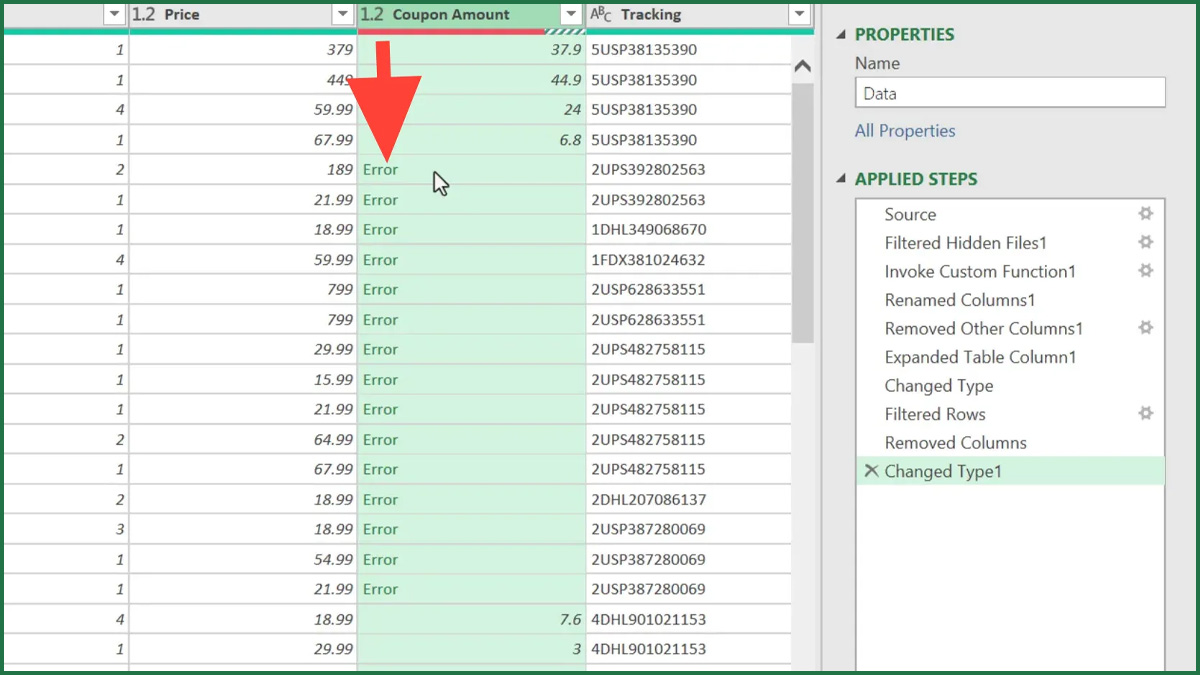
Để khắc phục, người dùng nên kiểm tra lại từng cột trong Power Query Editor và gán đúng kiểu dữ liệu như Number, Date hay Text. Trong nhiều trường hợp, việc chuyển đổi thủ công hoặc thêm bước Changed Type hợp lý sẽ giúp dữ liệu đồng nhất và tải lên thành công.
Query chạy chậm do nguồn dữ liệu quá lớn
Khi làm việc với Microsoft Power Query, người dùng thường gặp lỗi truy vấn chạy chậm, đặc biệt khi xử lý các nguồn dữ liệu có dung lượng lớn. Nguyên nhân là do Power Query phải tải toàn bộ dữ liệu mỗi lần làm mới, gây tiêu tốn tài nguyên và thời gian.
Để khắc phục, bạn nên giới hạn phạm vi dữ liệu cần truy xuất, chỉ giữ lại các cột, hàng thực sự cần dùng cho phân tích. Ngoài ra, hãy tắt chế độ tải tự động các truy vấn trung gian (Enable Load) để tránh Power Query phải xử lý song song nhiều bảng không cần thiết.
Lỗi Merge không khớp trong Power Query
Lỗi Merge không khớp trong Power Query thường xảy ra khi các cột khoá có định dạng khác nhau (Text, Number) hoặc chứa khoảng trắng, ký tự ẩn khiến dữ liệu không trùng khớp. Hậu quả là các dòng bị bỏ sót hoặc hiển thị giá trị null sau khi gộp bảng.
Để khắc phục, hãy chuẩn hóa dữ liệu trước khi Merge: kiểm tra kiểu dữ liệu, dùng Trim/Clean để loại bỏ khoảng trắng, hoặc tạo cột tạm chứa giá trị đã làm sạch làm khoá gộp. Việc xử lý trước giúp kết quả Merge chính xác và ổn định hơn trong Power Query.
Tóm lại, Power Query trong Excel là công cụ mạnh mẽ giúp người dùng tự động hoá, làm sạch và chuẩn hoá dữ liệu chỉ với vài thao tác đơn giản. Việc nắm vững thủ thuật Excel về Power Query không chỉ tiết kiệm thời gian mà còn giúp bạn xử lý dữ liệu chuyên nghiệp và hiệu quả hơn trong mọi báo cáo Excel.
Xem thêm các bài viết trong chuyên mục: Tin học văn phòng/ Thủ thuật Excel
Câu hỏi thường gặp
Làm sao tự động cập nhật dữ liệu khi nguồn thay đổi?
Bạn chỉ cần dùng Power Query và chọn Refresh All trong Excel để tự động cập nhật dữ liệu khi nguồn thay đổi. Công cụ sẽ tự động tải lại dữ liệu mới, áp dụng toàn bộ các bước xử lý trước đó mà không cần thao tác thủ công.
Power Query có thay đổi file gốc không?
Power Query không làm thay đổi file gốc. Mọi thao tác chỉ thực hiện trên bản sao dữ liệu tạm thời trong Power Query Editor. Khi bạn load kết quả ra Excel, dữ liệu gốc vẫn được giữ nguyên và an toàn tuyệt đối.
Có cần biết lập trình để dùng Power Query không?
Không, công cụ này hoạt động dựa trên giao diện Excel, cho phép bạn làm sạch, gộp và chuẩn hóa dữ liệu bằng thao tác kéo thả, chọn lệnh.

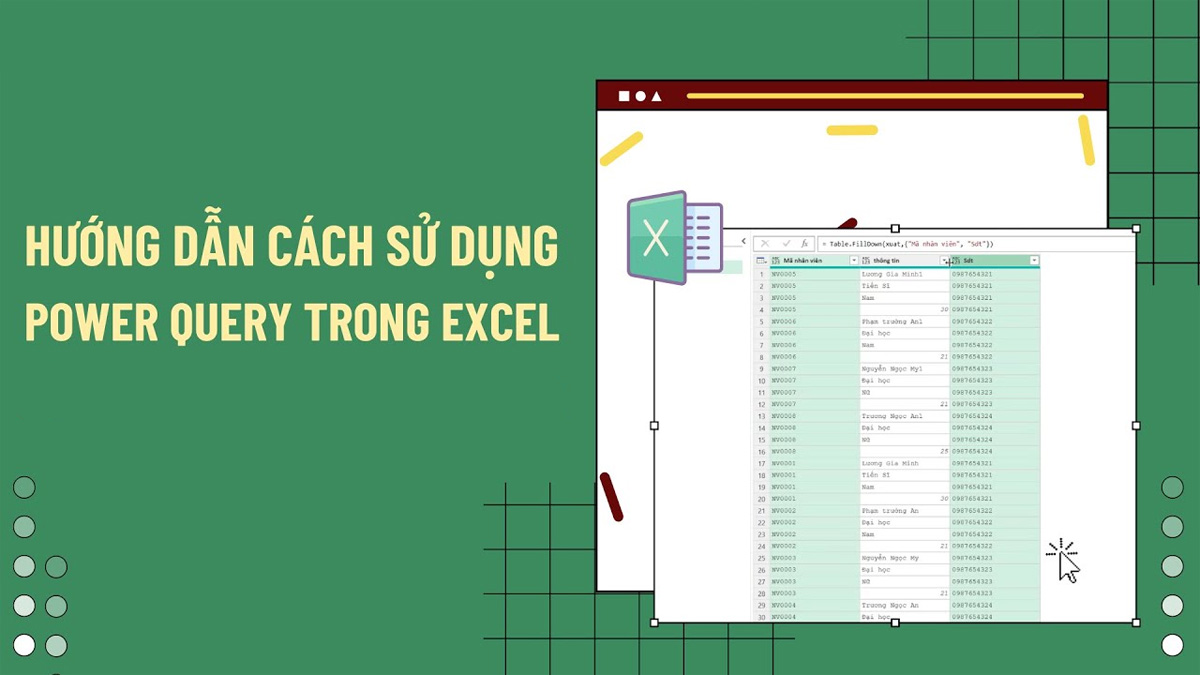
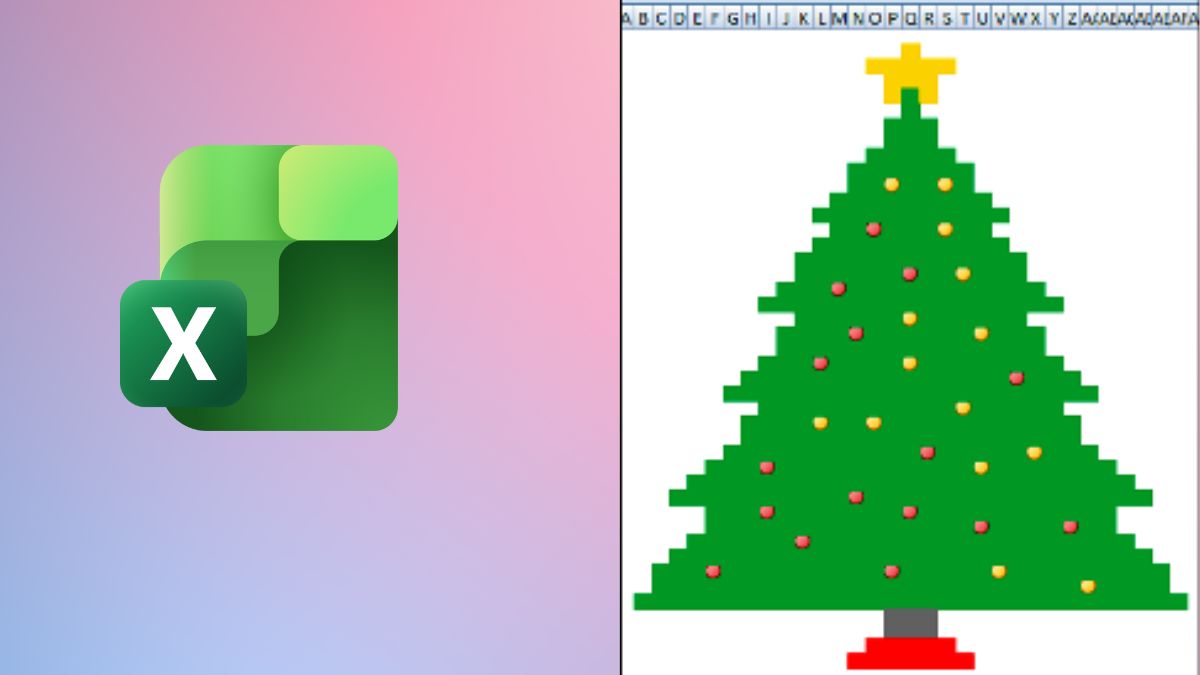

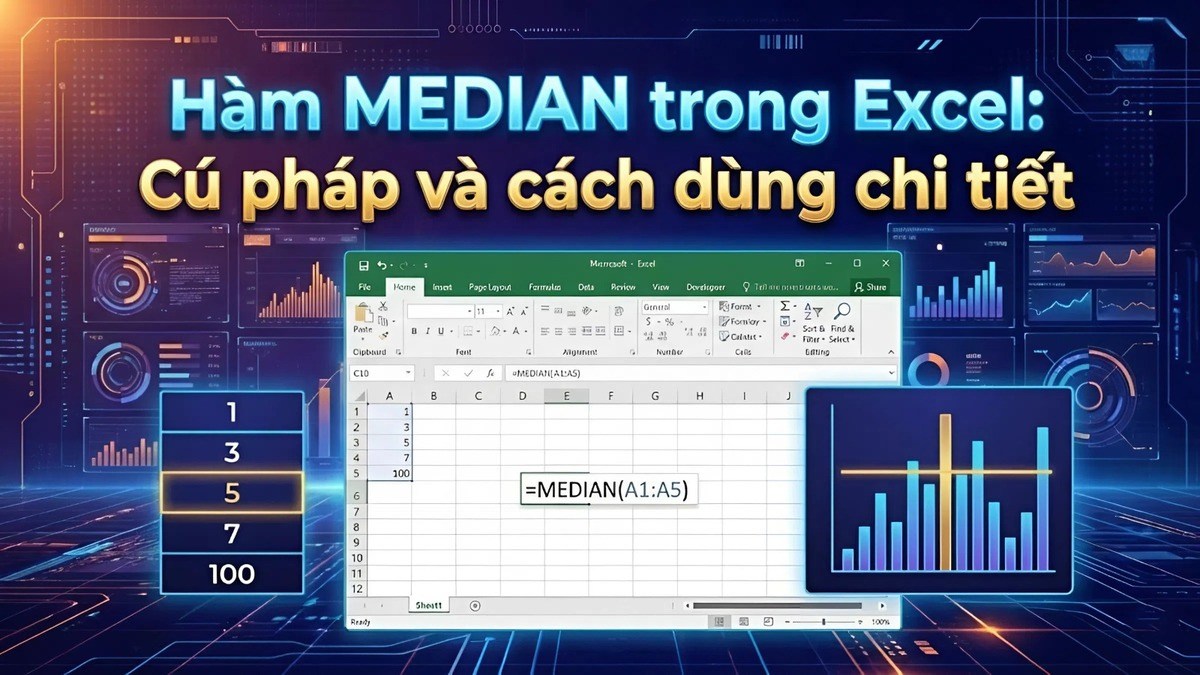



Bình luận (0)